Robienie zrzutów ekranu na laptopie z systemem Windows 11 to prosta i przydatna umiejętność, która pozwala na szybkie uchwycenie tego, co dzieje się na ekranie. Niezależnie od tego, czy chcesz zapisać ważne informacje, podzielić się z kimś obrazem lub po prostu zachować coś dla siebie, zrzuty ekranu są niezwykle pomocne. W tym artykule przedstawimy różne metody, jak zrobić zrzut ekranu, a także porady, które ułatwią Ci ten proces.
W Windows 11 istnieje kilka sposobów na zrobienie zrzutu ekranu, w tym użycie klawiszy, narzędzi systemowych oraz skrótów. Dzięki prostym instrukcjom, które znajdziesz w tym artykule, szybko nauczysz się, jak wykorzystać te funkcje, aby uzyskać pożądane efekty. Bez względu na to, czy jesteś nowym użytkownikiem, czy doświadczonym, znajdziesz tu coś dla siebie.
Kluczowe informacje:- Aby zrobić zrzut ekranu, naciśnij klawisze Shift + Alt + PrtScrn.
- Zrzut ekranu zostanie skopiowany do schowka i zapisany w folderze Zrzuty ekranu.
- Folder Zrzuty ekranu znajduje się w bibliotece Zdjęcia.
- Możesz zmienić lokalizację zapisywania zrzutów ekranu w ustawieniach systemowych.
- Różne metody robienia zrzutów ekranu oferują różne opcje, np. zrzut całego ekranu lub wybranego obszaru.
Jak zrobić zrzut ekranu na laptopie Windows 11 - krok po kroku
Robienie zrzutów ekranu na laptopie z Windows 11 to niezwykle przydatna umiejętność. Dzięki niej możesz szybko uchwycić to, co widzisz na ekranie, czy to ważne informacje, czy zabawne momenty. W tym przewodniku przedstawimy różne metody, które pozwolą Ci łatwo i efektywnie zrobić zrzut ekranu.Nie musisz być ekspertem, aby zrozumieć, jak to działa. Wystarczy kilka prostych kroków, aby uzyskać zrzut ekranu. W kolejnych częściach artykułu omówimy sposoby wykorzystania klawiszy oraz narzędzi, które są dostępne w systemie operacyjnym.
Użycie klawiszy Print Screen - szybki sposób na zrzut
Aby zrobić zrzut ekranu, najłatwiej jest użyć klawisza Print Screen (PrtScrn). Naciśnij ten klawisz, a zrzut zostanie skopiowany do schowka. Możesz go następnie wkleić w dowolnym programie graficznym lub edytorze tekstu, używając kombinacji klawiszy Ctrl + V.
Jeśli chcesz, aby zrzut ekranu został automatycznie zapisany na dysku, naciśnij jednocześnie klawisze Windows + Print Screen. W takim przypadku zrzut zostanie zapisany w folderze Zrzuty ekranu w bibliotece Zdjęcia. Upewnij się, że znasz lokalizację, aby łatwo znaleźć swoje zrzuty.
Snipping Tool - jak korzystać z narzędzia do zrzutów ekranu
W Windows 11 dostępne jest również narzędzie Snipping Tool, które oferuje więcej opcji. Możesz je znaleźć, wpisując "Snipping Tool" w wyszukiwarce systemowej. To narzędzie pozwala na robienie zrzutów ekranu w różnych formatach, takich jak pełny ekran, okno aplikacji lub wybrany obszar.
Po uruchomieniu Snipping Tool, wybierz typ zrzutu, który chcesz wykonać. Możesz również ustawić opóźnienie, co pozwala na uchwycenie menu lub innych elementów, które potrzebują czasu na załadowanie. To narzędzie jest bardzo intuicyjne i przyjazne dla użytkownika, co czyni je doskonałym wyborem dla każdego.
Różne metody robienia zrzutów ekranu w Windows 11
W Windows 11 istnieje wiele sposobów na wykonanie zrzutu ekranu. Każda metoda ma swoje unikalne cechy, które mogą być przydatne w różnych sytuacjach. Zrozumienie, jak korzystać z tych metod, może znacznie ułatwić Twoje codzienne zadania.
W tym rozdziale porównamy dwie główne metody robienia zrzutów ekranu: zrzut całego ekranu oraz wybranego obszaru. Wybór odpowiedniej metody zależy od Twoich potrzeb oraz sytuacji, w której się znajdujesz.
Zrzut ekranu całego ekranu vs. wybranego obszaru - co wybrać?
Wybierając pomiędzy zrzutem ekranu całego ekranu a zrzutem wybranego obszaru, warto zastanowić się, co chcesz osiągnąć. Zrzut całego ekranu jest idealny, gdy chcesz uchwycić wszystko, co jest widoczne na ekranie w danym momencie. To przydatne, gdy chcesz pokazać pełne okno aplikacji lub stronę internetową.
Z drugiej strony, zrzut wybranego obszaru pozwala na uchwycenie tylko konkretnego fragmentu ekranu. To świetna opcja, gdy chcesz skupić uwagę odbiorcy na ważnych informacjach, eliminując zbędne elementy. W tabeli poniżej przedstawiamy porównanie obu metod.
| Metoda | Zalety | Wady |
| Zrzut całego ekranu | Prosta i szybka metoda, uchwyca wszystko | Może zawierać zbędne elementy |
| Zrzut wybranego obszaru | Skupia się na najważniejszych informacjach | Wymaga dodatkowych kroków do zaznaczenia obszaru |
Jak ustawić skróty klawiszowe do robienia zrzutów ekranu
Ustawienie skróty klawiszowe do robienia zrzutów ekranu w Windows 11 jest prostym procesem, który może znacznie przyspieszyć Twoją pracę. Możesz dostosować skróty do własnych potrzeb, co pozwoli zaoszczędzić czas w codziennym użytkowaniu. Aby to zrobić, przejdź do Ustawień, a następnie do sekcji Klawiatura.
W tej sekcji możesz przypisać nowe skróty klawiszowe do funkcji robienia zrzutów ekranu. Przykładowe użyteczne skróty to:
- Windows + Shift + S - otwiera Snipping Tool do wyboru obszaru
- Windows + Print Screen - zapisuje zrzut całego ekranu automatycznie
- Alt + Print Screen - kopiuje aktywne okno do schowka
Czytaj więcej: Wybór najlepszych modeli komputerów do gier w cenie do 3000 zł
Gdzie znaleźć zapisane zrzuty ekranu na laptopie
Po zrobieniu zrzutu ekranu w systemie Windows 11, ważne jest, aby wiedzieć, gdzie go znaleźć. Domyślnie wszystkie zrzuty ekranu są zapisywane w folderze Zrzuty ekranu, który znajduje się w bibliotece Zdjęcia. Możesz łatwo uzyskać do niego dostęp, otwierając Eksplorator plików i przechodząc do sekcji Biblioteki.
Jeżeli nie możesz znaleźć zrzutów w tym miejscu, sprawdź, czy nie zmieniłeś lokalizacji zapisywania. Możesz to zrobić, przechodząc do Ustawienia, następnie do System, a później do Pamięć. W tej sekcji możesz ustawić, gdzie mają być zapisywane nowe pliki, w tym zrzuty ekranu.
Jak edytować i dzielić się zrzutami ekranu w Windows 11
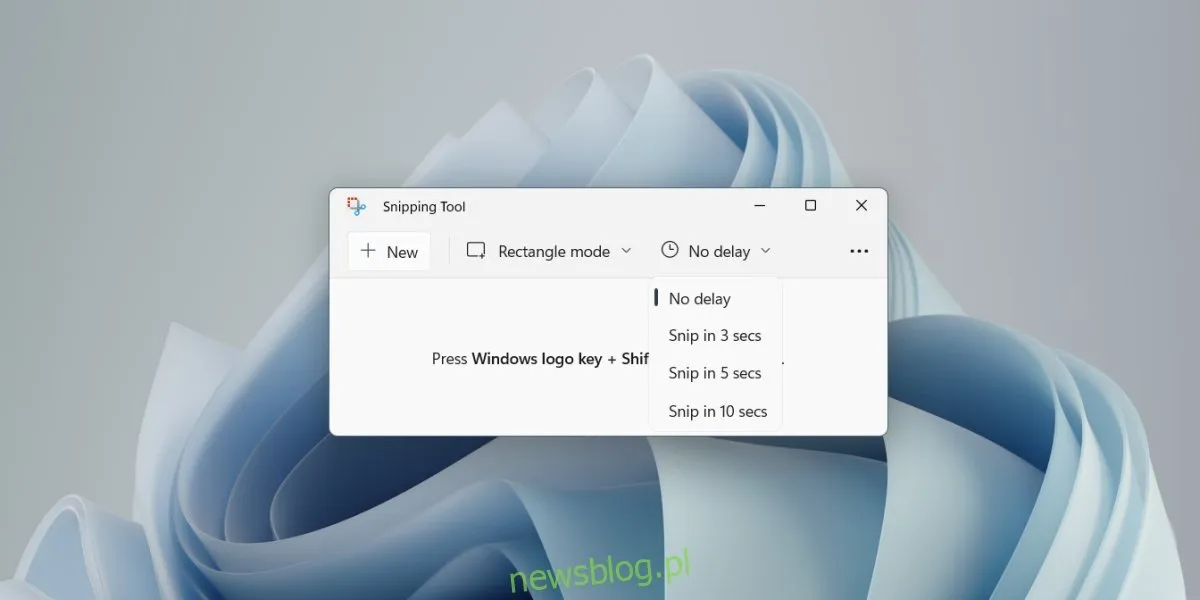
Po zrobieniu zrzutu ekranu, możesz chcieć go edytować, aby dostosować go do swoich potrzeb. W systemie Windows 11 dostępne są podstawowe opcje edycji, które pozwalają na przycinanie, dodawanie tekstu lub rysowanie na zrzucie. Możesz użyć wbudowanego narzędzia do edycji, takiego jak Paint lub Photos, aby szybko wprowadzić potrzebne zmiany.
Jeśli potrzebujesz bardziej zaawansowanych opcji, istnieje wiele narzędzi do edycji zewnętrznych, które oferują szersze możliwości. Programy takie jak GIMP czy Adobe Photoshop pozwalają na bardziej szczegółowe edytowanie zrzutów ekranu, takie jak dodawanie efektów czy warstw. Wybór odpowiedniego narzędzia zależy od Twoich potrzeb i umiejętności.
Po edytowaniu zrzutu ekranu, możesz łatwo podzielić się nim z innymi. Możesz wysłać go przez e-mail, umieścić w mediach społecznościowych lub przesłać na platformy takie jak Google Drive czy Dropbox. Wystarczy skopiować i wkleić zrzut ekranu w odpowiednie miejsce lub użyć opcji udostępniania w aplikacji. Dzięki temu Twoje zrzuty ekranu będą zawsze dostępne dla Ciebie i innych.
Wszystko, co musisz wiedzieć o zrzutach ekranu w Windows 11
W artykule omówiono kluczowe aspekty dotyczące robienia zrzutów ekranu w systemie Windows 11, podkreślając, jak ważne jest zrozumienie różnych metod oraz lokalizacji zapisanych zrzutów. Użytkownicy mogą korzystać z klawisza Print Screen lub narzędzia Snipping Tool, aby uchwycić to, co widzą na ekranie, co znacznie ułatwia codzienne zadania. Dodatkowo, każdy zrzut ekranu jest automatycznie zapisywany w folderze Zrzuty ekranu w bibliotece Zdjęcia, co sprawia, że ich odnalezienie jest szybkie i proste.
Artykuł również zwraca uwagę na możliwości edycji i dzielenia się zrzutami ekranu. Użytkownicy mogą korzystać z wbudowanych narzędzi do edycji, takich jak Paint lub Photos, aby dostosować swoje zrzuty do indywidualnych potrzeb. Dodatkowo, istnieje wiele zewnętrznych programów, które oferują bardziej zaawansowane funkcje edycji. Po zakończeniu edycji, zrzuty ekranu można łatwo udostępniać przez różne platformy, co czyni je wszechstronnym narzędziem w codziennym użytkowaniu.






